Converti, modifica e comprimi video/audio in oltre 1000 formati con alta qualità.
Recensione di Apowersoft Watermark Remover: pro, contro e funzionalità
Apowersoft Watermark Remover è uno strumento eccellente in grado di rimuovere le filigrane da foto e video con un clic, ideale per utenti principianti e intermedi che spesso combinano immagini, video o audio con loghi, titoli, slogan e filigrane, spesso antiestetici e fastidiosi, con una qualità professionale. Che tu stia lavorando su fotografie personali o video destinati alla pubblicazione online, Apowersoft offre una soluzione desktop e online. Questa guida approfondita risponderà alle seguenti domande: una panoramica completa di Rimozione filigrana online Apowersoft, come funziona, le sue caratteristiche, la struttura dei prezzi e i suoi difetti. Esamineremo anche le tre migliori alternative per aiutarti a scegliere lo strumento più adatto alle tue esigenze.
Elenco guide
Recensione dettagliata di Apowersoft Watermark Remover Le 3 migliori alternative ad Apowersoft Watermark RemoverRecensione dettagliata di Apowersoft Watermark Remover
Diciamo la verità: le filigrane possono rovinare una foto o un video altrimenti perfetti. Che si tratti di un logo, di una marca temporale o di un testo casuale, eliminarle può essere un problema se non si hanno gli strumenti giusti. È qui che entra in gioco Apowersoft Watermark Remover. È progettato per rendere il processo semplice, veloce e senza frustrazioni. Di seguito, analizzeremo più da vicino cosa può (e non può) fare lo strumento, così potrai decidere se è la soluzione giusta per le tue esigenze.
Tutto su Apowersoft Online Watermark Remover
IL Rimozione filigrana online Apowersoft È l'ideale per chi non vuole scaricare o installare software. Funziona direttamente nel browser e supporta sia file di immagini che video.
Ecco cosa ti piacerà:
• Nessuna installazione di software necessario: basta visitare il sito e iniziare
• Supporta i formati di file più diffusi come JPG, PNG, MP4, ecc.
• La funzionalità drag-and-drop lo rende estremamente adatto ai principianti
• Funziona sia sui browser Windows che Mac
• Ti consente di scegliere e sfumare o rimuovere aree specifiche della filigrana
È ideale per attività rapide, soprattutto se si ha fretta o si utilizza un dispositivo condiviso.
Limitazioni, prezzi e molto altro
Per quanto utile, lo strumento presenta alcuni compromessi. Ecco cosa dovresti sapere prima di iniziare:
• IL versione gratuita presenta limitazioni come esportazioni di qualità inferiore e restrizioni sulle dimensioni dei file
• I file video di grandi dimensioni potrebbero avere difficoltà a essere elaborati senza problemi nella versione online
• È richiesta la connessione a Internet, non è possibile utilizzarla offline
• I piani a pagamento sono basati su abbonamento (mensile o annuale)
Ecco alcuni semplici passaggi su come utilizzare il programma di rimozione della filigrana di Apowersoft
Passo 1Avvia il programma e scegli se rimuovere la filigrana da un'immagine o da un video.
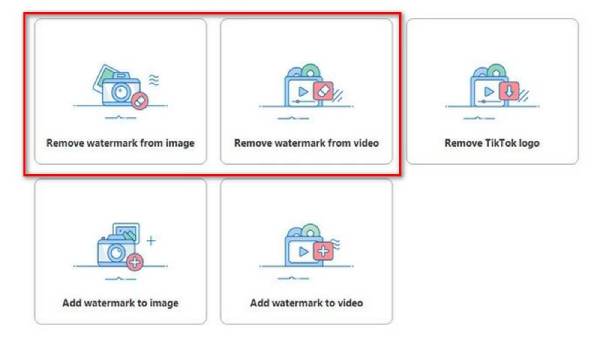
Passo 2Importa il tuo file cliccando sul pulsante "+" e selezionandolo dal tuo dispositivo.
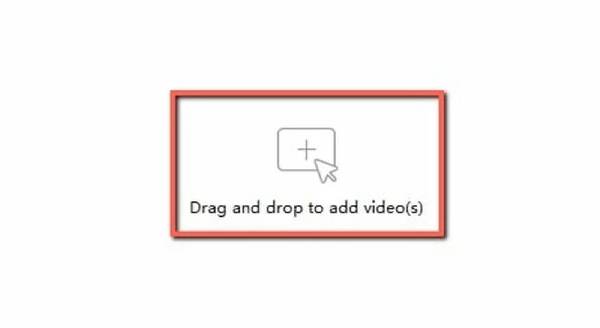
Passaggio 3Evidenziare l'area della filigrana utilizzando lo strumento di selezione fornito.
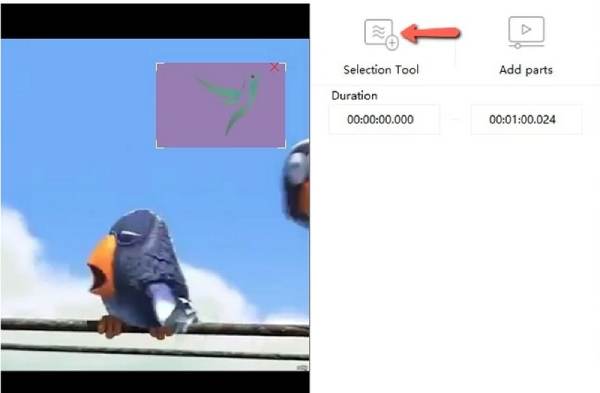
Passaggio 4Fai clic su "Converti" o "Cancella" per elaborare il file e rimuovere la filigrana. Salva l'output sul computer una volta completata la rimozione.
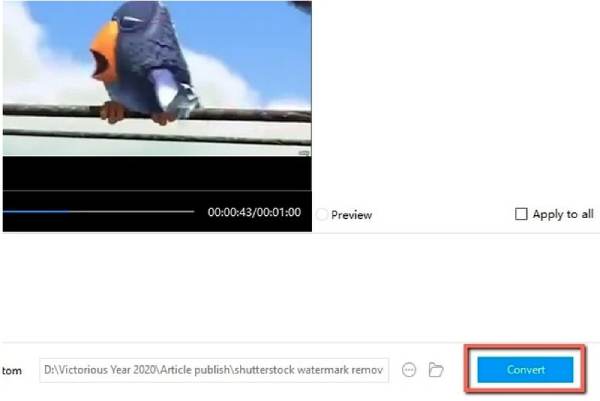
COSÌ, Apowersoft Watermark Remover è gratuito?? Tecnicamente sì, ma solo per le funzionalità di base. E se ve lo state chiedendo Apowersoft Watermark Remover è sicuro?, la risposta breve è sì, ma assicurati di utilizzare il sito Web ufficiale per evitare cloni sospetti o downloader di terze parti.
Le 3 migliori alternative ad Apowersoft Watermark Remover
Se hai provato il Rimozione filigrana online Apowersoft Se l'hai trovato un po' troppo limitato o sei semplicemente curioso di scoprire cos'altro c'è sul mercato, sei fortunato! Ecco tre valide alternative che aiutano a rimuovere le filigrane e offrono ottime funzionalità di ritaglio video, perfette per modifiche rapide prima di pubblicare o condividere.
1. Convertitore video totale 4Easysoft
Convertitore video totale 4Easysoft È più di quanto il nome suggerisca: è uno strumento completo per convertire video, che include strumenti di ritaglio, eliminazione e rimozione della filigrana, tutti combinati in un unico strumento. È perfetto per gli utenti che desiderano un maggiore controllo sull'editing, senza dover passare da un'app all'altra. Provatelo. software di editing video senza filigrana.
Prezzi: A partire da $19,95/mese con opzioni a vita disponibili

Ritaglia, taglia, unisci e converti file video con facilità
Rimuovi le filigrane dai video senza perdita di qualità
Supporta oltre 600 formati video/audio
Contiene strumenti di modifica di base come il ritaglio e l'aggiunta di effetti
100% Sicuro
100% Sicuro
Passo 1Apri il programma, quindi trascina e rilascia il video nell'interfaccia principale.

Passo 2Fai clic su "Strumenti" e seleziona "Rimozione filigrana video". Fai clic su "Strumenti" e seleziona "Rimozione filigrana video".

Passaggio 3Quando sei soddisfatto, clicca su "Salva". Per esportare il video modificato, clicca su "Converti tutto" per completare il processo.

Limitazioni:
• Solo desktop (Windows e Mac)
• L'interfaccia può essere un po' opprimente per i principianti
Professionisti
Suite di editing completa
Ottimo supporto del formato
Output di alta qualità
Contro
Nessuna versione mobile
Non gratuito (disponibile la versione di prova)
2. HitPaw Watermark Remover
Aspetto moderno grazie a un design dell'interfaccia semplice, HitPaw È facile da usare. È perfetto per i principianti che cercano un'esperienza semplice senza dover addentrarsi in menu tecnici. Oltre a rimuovere le filigrane, consente di ritagliare e visualizzare in anteprima le modifiche con facilità.
Prezzi: A partire da $9,99/mese con licenze a vita e multi-dispositivo.
Caratteristiche principali:
• Facile ritaglio video tramite trascinamento della selezione
• Supporta più modalità di rimozione della filigrana
• Funziona sia con file di immagini che video
• Supporta la rimozione in batch
Come tagliare un video:
Passo 1Scarica e installa HitPaw Watermark Remover dal loro sito web. Avvia l'app, quindi seleziona se desideri rimuovere il watermark da un'immagine o da un video.
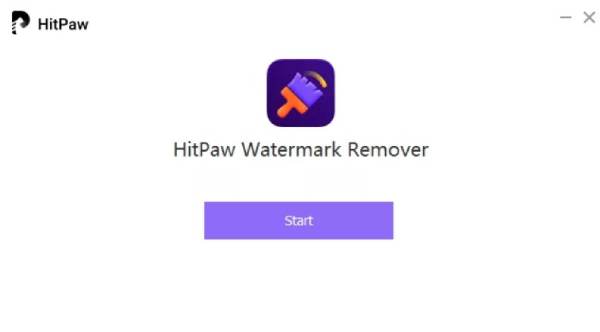
Passo 2Carica il tuo file trascinandolo nell'interfaccia. Utilizza lo strumento di selezione per evidenziare la filigrana.
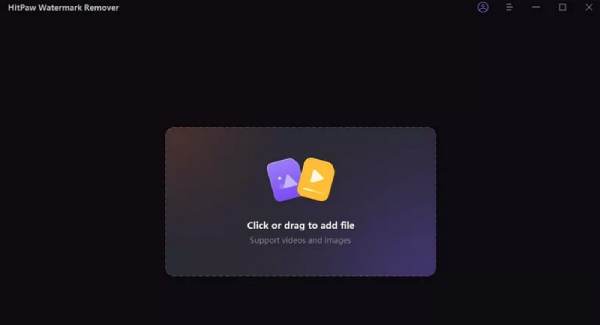
Passaggio 3Scegli il metodo di rimozione che preferisci (liscio, bordo o riempimento texture). Fai clic su "Rimuovi", visualizza l'anteprima delle modifiche e poi premi "Esporta" per salvare.
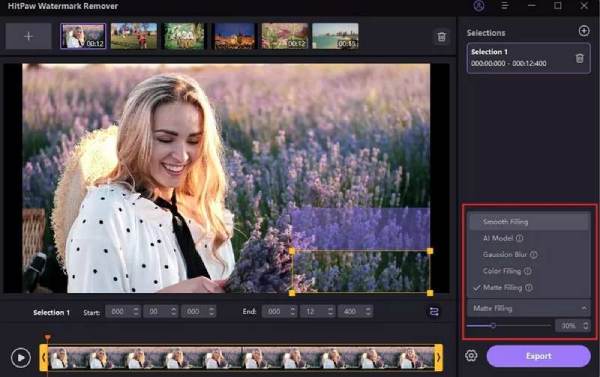
Limitazioni:
• Qualità di esportazione limitata nella versione gratuita.
• Alcune funzionalità sono bloccate dietro lo strumento premium.
Professionisti
Interfaccia pulita e moderna
Ottimo per modifiche rapide
Contro
Filigrana lasciata sui video nella versione gratuita
Personalizzazione limitata
3. Video Eraser – Rimuovi logo (iOS/Android)
Questa app mobile è una salvezza per chi preferisce modificare sul proprio telefono o tablet. Video Eraser è leggero e fa il suo lavoro senza problemi, perfetto per tagliare clip veloci e rimozione delle filigrane dalle GIF e video durante gli spostamenti.
Prezzi: Gratuito con acquisti in-app facoltativi (versione Pro disponibile per $3,99).
Caratteristiche principali:
• Ritaglia, ritaglia e rimuovi i loghi direttamente dal tuo dispositivo
• Supporta più formati video
• Offrire opzioni pixelate/sfocate per la rimozione del logo
Come tagliare un video con questa alternativa ad Apowersoft Watermark Remover:
Scarica e installa Video Eraser dall'App Store o da Google Play. Apri l'app e tocca "Rimuovi filigrana dal video". Seleziona il video dalla galleria del tuo dispositivo. Trascina il riquadro di rimozione sull'area della filigrana. Tocca "Avvia" e lascia che l'app elabori il video. Salva il risultato nella galleria una volta completato.
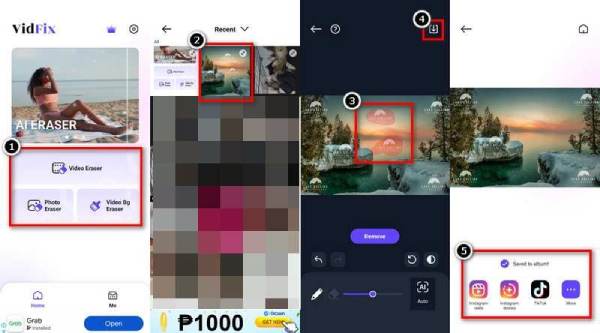
Limitazioni:
• Pubblicità nella versione gratuita
• Alcuni strumenti sono lenti con video più lunghi
Professionisti
Adatto ai dispositivi mobili
Interfaccia utente semplice e veloce
Perfetto per video brevi
Contro
Gli annunci pubblicitari possono essere fastidiosi
Strumenti di modifica limitati rispetto alle app desktop
Ogni strumento offre qualcosa che il Apowersoft Filmora Watermark Remover Online potrebbe non esserlo, soprattutto se si desidera un taglio o una modifica flessibile su diverse piattaforme. Mentre questo Recensione di Apowersoft Watermark Remover ti offre una visione approfondita di uno strumento; è sempre utile conoscere le tue opzioni, soprattutto quando sono in gioco praticità e qualità di modifica.
Conclusione
Filigrana online Apowersoft Apowersoft Online Watermark Remover, 4Easysoft Total Video Converter Si distingue come l'opzione migliore. Grazie ai suoi numerosi strumenti, l'editing, la transcodifica e il miglioramento dei video sono semplici, così come la rimozione delle filigrane. La sua eccellente qualità di output, l'ampia compatibilità con i formati e l'interfaccia intuitiva lo rendono la scelta perfetta sia per utenti principianti che esperti. Mentre strumenti come HitPaw e Video Eraser sono eccellenti per correzioni rapide,Convertitore video totale 4Easysoft offre il massimo valore, versatilità e opzioni di editing di livello professionale.
100% Sicuro
100% Sicuro



